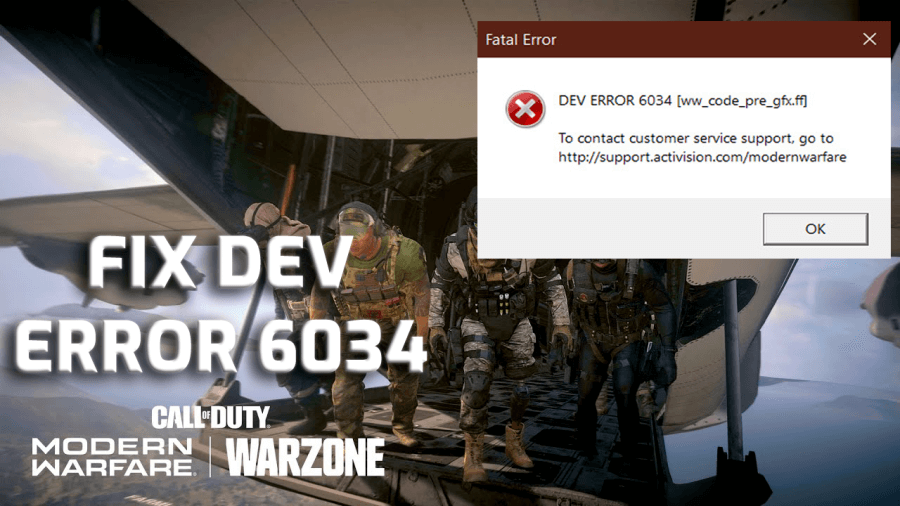
Call of Duty är extremt känt bland spelare och det är även dess fel och problem. Utan tvekan är det ett av de mest spelade spelen och har ett stort antal användare.
Tyvärr, trots att det är ett framgångsrikt spel, är det inte heller oklanderligt och orört från fel och problem. Som alla andra spel möter användarna fel och problem med COD också och dev error 6034 är ett av dem.
Det är ett allvarligt Call of Duty-fel som inträffar varje gång spelare försöker ansluta sig till vänner online eller ladda flerspelarkartorna i spelet. Det här felet handlar om korrupta och oläsbara speldata som gör att spelet inte kan ansluta till servern.
Om du också får Call of Duty dev error 6034 på Xbox One, PC eller PS4/PS5, då är du inte ensam eftersom det finns så många användare som går igenom samma sak.
Lyckligtvis finns det inget att vara seriöst med det här felet eftersom det är ett tillfälligt COD-dev-fel som enkelt kan fixas med de tweaks och knep jag kommer att dela med dig genom den här guiden. Så se till att läsa den till slutet.
Vad orsakar Dev Error 6034 i Modern Warfare och Warzone?
Om du slumpmässigt får Call of Duty Warzone dev error 6034 på Xbox One, PC eller PS4/PS5, kan något av följande vara ansvarigt för det här problemet:
- Kör föråldrad grafikdrivrutin
- Om konsolen är föråldrad
- OS är föråldrat
- Om spelet är föråldrat
- När spelfiler blir korrupta och skadade
- Om konsolens cache är skadad eller korrupt
Lista över COD: Modern Warfare & Warzone Dev Error 6034
När det här felet visas på COD, får olika användare olika dev error 6034 . Här är en lista över fel som du kan få när du får Call of Duty dev error 6034 :
- dev error 6034 ww_code_pre_gfx.ff
- dev error 6034 eng_code_post_gfx.ff
- Warzone dev error 6034 ww_mp_emporium ff
- dev fel 6034 ww_ui_boot.ff
- Modern Warfare dev error 6034 ww_mp_piccadilly ff
- dev error 6034 ww_mp_ hideout ff
Om du får något av de ovan nämnda felen med Call of Duty , kommer de nämnda lösningarna att hjälpa dig att bli av med problemet. Här kommer jag att visa dig hur du kan fixa felet på följande enheter:
1: Åtgärda Dev Error 6034 på Windows 10 PC
2: Åtgärda Call of Duty Dev Error 6034 på Xbox One, PS4 och PS5
Hur fixar jag Call of Duty Dev Error 6034 på Windows 10 PC?
1: Starta om ditt spel
2: Uppdatera grafikdrivrutinen
3: Uppdatera ditt Windows
4: Ta bort trasiga spelfiler
5: Skanna och reparera spelfiler
#1: Starta om ditt spel
Det första och enklaste sättet att fixa COD Warzone & Modern Warfare dev error 6034 på Windows PC är att starta om ditt spel. För detta, stäng helt enkelt spelet och starta om det på din PC. Se nu om detta fixade felet eller inte.
#2: Uppdatera grafikdrivrutinen
Grafikdrivrutiner är viktiga för att köra spelet smidigt på PC. Om din GPU-drivrutin har något problem eller är föråldrad, kan du sluta med COD-dev-felet 6034 . Så se till att du har en uppdaterad grafikdrivrutin på ditt system.
Om den är föråldrad kan du följa de givna stegen för att uppdatera GPU-drivrutinen:
- Tryck på Windows + R-tangenterna > i Kör -fönstret, skriv devmgmt.msc > tryck på Retur.
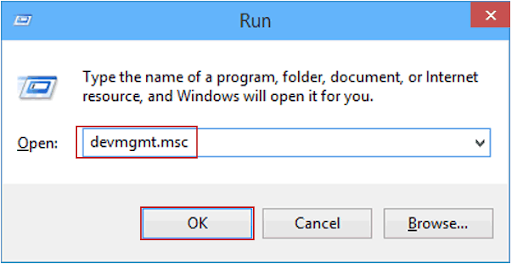
- I fönstret Enhetshanteraren klickar du på skärmadaptrar .
- Högerklicka på grafikdrivrutinen och välj Uppdatera drivrutin .
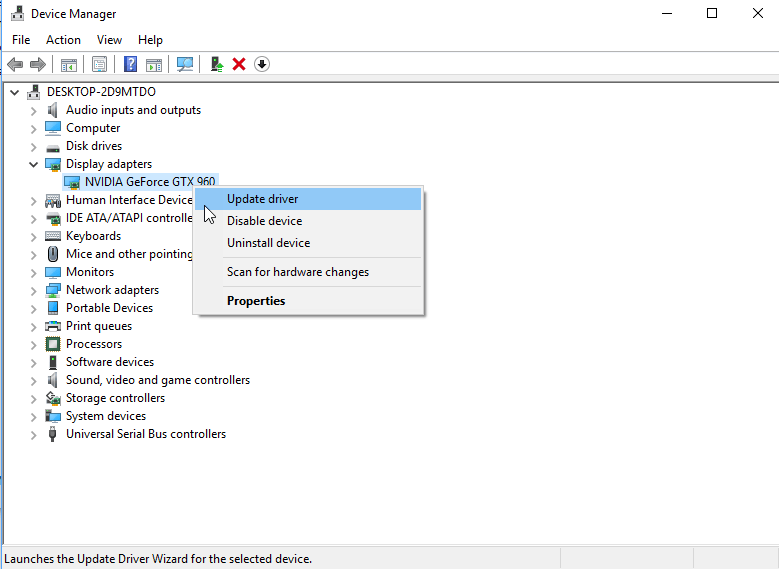
- I nästa popup-fönster klickar du på Sök automatiskt efter uppdaterad drivrutinsprogramvara .
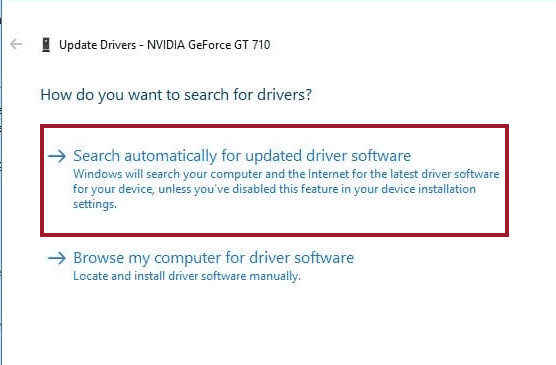
- Nu kommer Windows att söka efter en uppdaterad drivrutin och installera den automatiskt.
Om du inte känner för att följa någon lång manuell metod för att uppdatera drivrutiner, kan du gå med Driver Easy. Det är ett verktyg som håller ögonen på alla drivrutiner för ditt system och håller dem uppdaterade. Inte bara detta, utan det ser också till att drivrutinerna inte har några problem eller fel.
Få drivrutin Lätt att uppdatera grafikdrivrutinen automatiskt
#3: Uppdatera ditt Windows
Inte bara drivrutiner, utan ditt operativsystem måste också uppdateras för att undvika problem på systemet. Så om du inte har uppdaterat dina Windows på så länge kommer du sannolikt att få Modern Warfare dev error 6034 på Windows 10 PC.
För att uppdatera din Windows 10-dator kan du följa dessa steg:
- Tryck på Windows + I -tangenterna > klicka på Uppdatera och säkerhet .
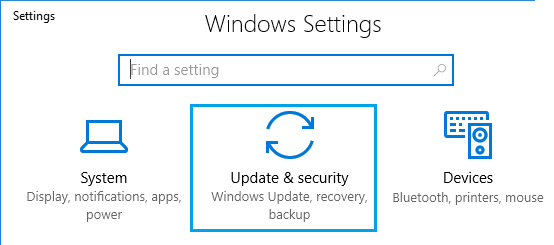
- Gå till fliken Windows Update som finns på den vänstra fliken.
- Klicka på knappen Sök efter uppdateringar .
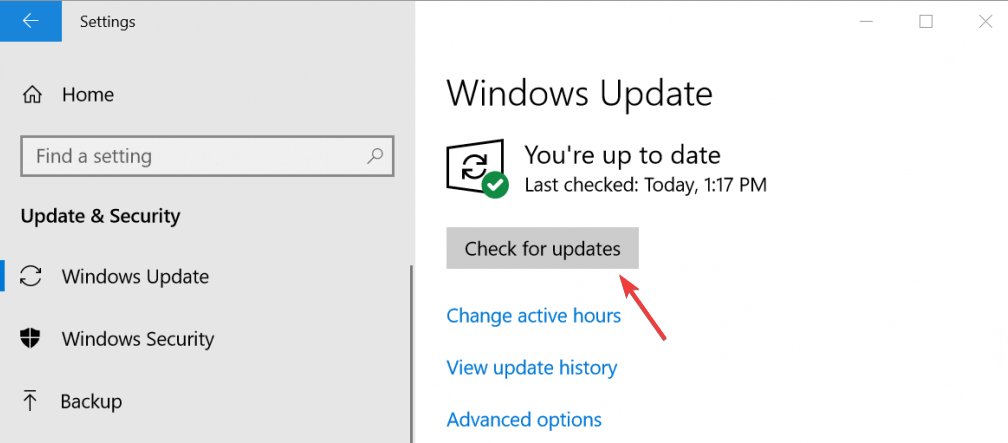
- Windows kommer nu att söka efter de nya uppdateringarna.
- Om det finns en ny uppdatering, nyinstallera den på din PC.
- När du har installerat uppdateringen startar du om ditt system.
#4: Ta bort trasiga spelfiler
Eftersom dev 6034-felet är relaterat till spelfilerna kan reparering av spelfilerna fixa detta COD-problem . Det krävs dock att du tar bort de trasiga spelfilerna innan du skannar och reparerar ditt spel.
- Öppna installationsmappen för COD Warzone eller Modern Warfare .
- Hitta nu följande spelfiler och radera dem:
- .patch.result
- vivoxsdk_x64.dll
- .produkt
- Launcher.exe (Modern Warfare)
- Launcher.db
Gå nu vidare med nästa lösning.
#5: Skanna och reparera spelfiler
Om dina spelfiler är skadade eller korrupta, är reparation av dem det enda sättet att fixa COD Warzone och Modern Warfare dev error 6034.
Om du inte vet hur du gör det, kolla in följande instruktioner (här tar jag Blizzard som ett exempel för illustration):
- Starta Blizzard-klienten på din PC.
- Välj COD Modern Warfare för att reparera dess filer.
- Klicka på rullgardinsmenyn Alternativ .
- Välj Skanna och reparera .
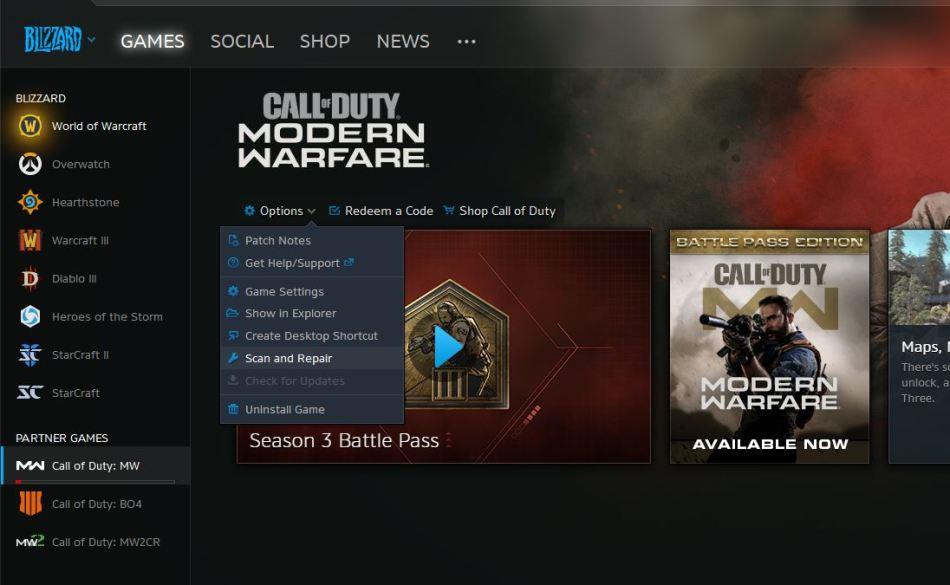
- Klicka sedan på Start Scan .
- När skanningsprocessen är klar, kontrollera om dev-felet på COD har tagits bort eller inte.
Hur fixar man Call of Duty Warzone Dev Error 6034 på Xbox One och PS4/PS5?
1. Starta om konsolen
2. Se till att spelet är uppdaterat
3. Uppdatera din konsol
4. Ta bort multiplayer-spelpaket
5. Rensa konsolens cache
6. Ändra routerns DNS
1: Starta om konsolen
Det kan vara möjligt att Dev-felet 6034 på Xbox One/PS4/PS5 inte är något annat än ett litet fel som kan åtgärdas genom en enkel omstart.
Därför, innan du går in i det avancerade läget, starta om din konsol och kontrollera om det hjälpte dig att åtgärda felet eller inte. Om du fortfarande får COD-dev-felet 6034, gå vidare till nästa lösningar.
2: Se till att spelet är uppdaterat
Om spelet är föråldrat, då är det inte konstigt varför du står inför sådana problem. I det här scenariot måste du uppdatera spelet för att undvika sådana fel och problem.
Följ stegen nedan för att uppdatera spel på PlayStation:
- Gå till startskärmen för PlayStation.
- Markera COD Modern Warfare > tryck på knappen Alternativ på din handkontroll.
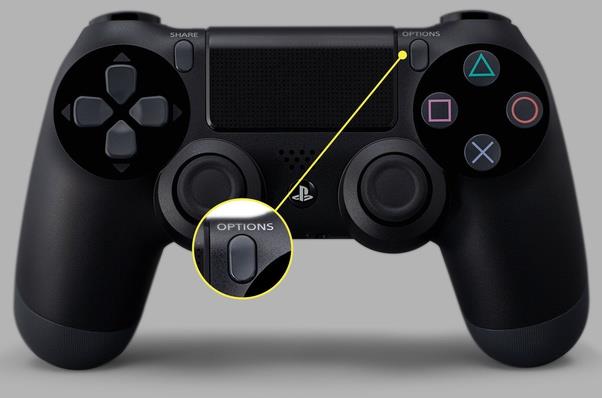
- Välj nu alternativet Sök efter uppdatering .

- Om det finns en ny uppdatering tillgänglig för ditt spel, installera den sedan.
Uppdatera spel på Xbox One:
- Tryck på Xbox-knappen för att starta menyn.
- Välj Inställningar.
- Välj Uppdateringar och nedladdningar .
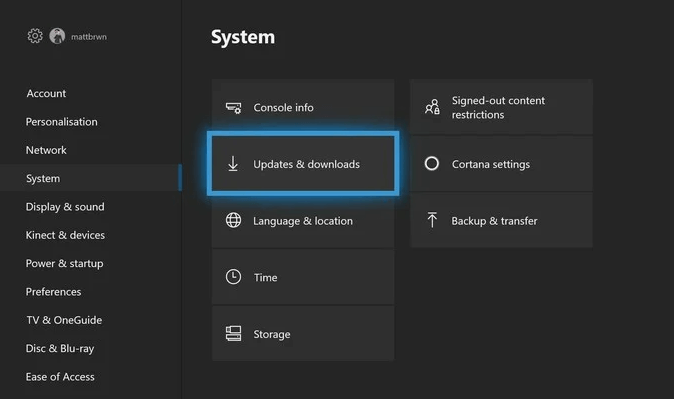
- Välj nu Håll mina spel och appar uppdaterade . Om du håller det här alternativet aktiverat uppdateras dina spel automatiskt på Xbox One.
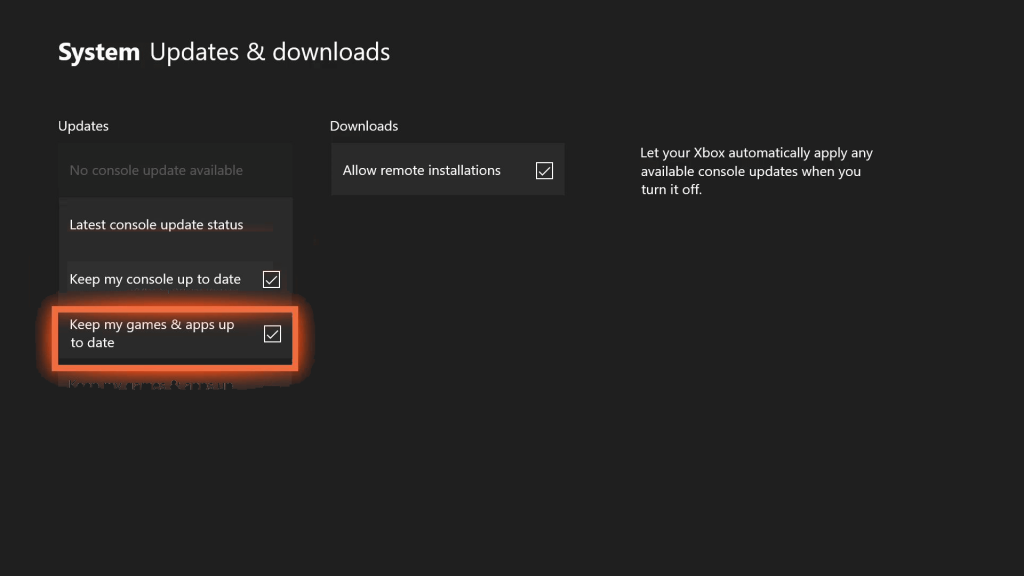
3: Uppdatera din konsol
Nästa lösning i rad för att fixa dev error 6034 på Xbox One och PlayStation 4 & 5 är att uppdatera konsolen. Många användare lyckades åtgärda felet genom att uppdatera Xbox One och PS4/Ps5. Så helst borde det fungera för dig också.
Uppdatera PS4/PS5:
- Öppna startskärmen på PlayStation.
- Gå till Inställningar.
- Välj System Software Update .
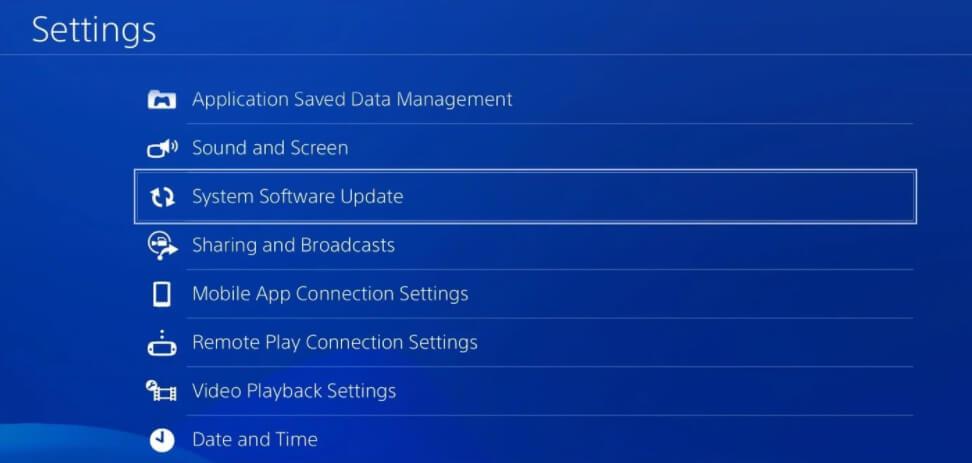
- Låt nu systemuppdateringarna installeras på konsolen.
- Slutligen, starta om PlayStation 4/5.
Uppdatera Xbox One:
- Tryck på Xbox-knappen för att öppna menyn.
- Gå till alternativet Inställningar .
- Gå sedan till Uppdateringar och nedladdningar .
- Under Uppdateringar, om du ser "Konsoluppdatering tillgänglig" betyder det att en ny programuppdatering är tillgänglig för konsolen och du kan välja den för att utföra en manuell uppdatering.
- Men om din konsol inte har någon ny uppdatering att installera får du detta meddelande: Ingen konsoluppdatering tillgänglig .
4: Ta bort multiplayer-spelpaket
- Starta COD: Warzone & Modern Warfare .
- I huvudmenyn väljer du Alternativ .
- Gå till fliken Allmänt .
- Välj spelinstallationer .
- Innan du går vidare till nästa steg, se till att du har Multilayer Pack installerat på din konsol.
- Installera nu dessa paket:
- De första, mellersta och sista flerspelarpaketen.
- Det sista flerspelarpaketet
- Spec Ops & Multiplayer Compatibility Pack
- Välj sedan något av dessa paket som du vill avinstallera:
- Survival Pack – Det behövs för att spela Special Ops Survival
- Datapaket 1 – Det krävs för att komma åt Spec Ops, Multiplayer och Campaign.
- Special Ops Pack – När du vill spela Special Ops
- Campaign Pack 1 (endast för Xbox) – Det behövdes för att spela Campaign
- Special Ops Pack 2 – Det krävs för att spela Special Ops
- Multiplayer Pack (endast för Xbox) – Det krävs för att spela Multiplayer
- Campaign Pack 2 (endast för Xbox) – Det kommer att krävas för att spela Campaign
- Multiplayer Pack 2 – Behövs för att spela Multiplayer
- Välj Avinstallera.
- Välj Bekräfta .
5: Rensa konsolens cache
Inget sätt att fixa detta COD-fel är att rensa de cachade filerna på din konsol. Det tar bort alla skadade cachefiler och gör ditt spel spelbart.
Rensa cache för PS4:
- Tryck och håll ner PlayStation- knappen.
- Välj Stäng av PS4.
- Vänta nu i minst 10-20 sekunder efter avstängningen.
- Starta om din PlayStation 4.
Rensa Xbox Ones cache:
- Tryck på Xbox Guide- knappen.
- Gå till Inställningar > välj Starta om konsolen > välj Starta om.
- Om konsolen är frusen eller du inte kan komma åt guideknappen, tryck och håll ner Xbox-knappen i minst 10 sekunder.
- När konsolen stängts av trycker du på Xbox-knappen för att starta om konsolen.
6: Ändra routerns DNS
Enligt vissa användare kan du fixa detta fel genom att ändra routerns DNS med följande:
Google DNS
PRIMÄR: 8.8.8.8
SEKUNDÄR: 8.8.4.4
Öppna DNS
PRIMÄR: 208.67.222.222
SEKUNDÄR: 208.67.220.220
Bästa och enkla sättet att göra din dator felfri
Om du kämpar med PC-fel/problem och letar efter en avancerad lösning, försök då med PC Repair Tool . Det här verktyget är populärt för sin förmåga att fixa PC-fel och problem med bara några få klick.
Nu behöver du inte slösa bort din tid och energi efter manuella lösningar. Skanna helt enkelt din dator med det här verktyget och låt resten arbeta på den. Det kommer att upptäcka och åtgärda felen och problemen inom några sekunder.
Det här verktyget rekommenderas starkt av proffs eftersom det fixar ett brett utbud av Windows PC-fel, såsom DLL, BSOD, register, spelfel, och även håller din dator skyddad från virus/skadlig programvara .
Det åtgärdar inte bara fel utan förbättrar också prestandan. Detta verktyg optimerar datorn för att ge maximal prestanda för användarna.
Skaffa PC Repair Tool för att fixa PC-fel och problem
Slutsats
Nu, i slutet av den här artikeln, har du alla möjliga sätt att fixa Call of Duty Warzone dev error 6034 på Xbox One, PC och PS4 eller PS5 . Eftersom detta är ett mycket vanligt COD-problem kan du stöta på det här felet när som helst. Men med hjälp av den här artikeln behöver du inte kämpa med det längre.

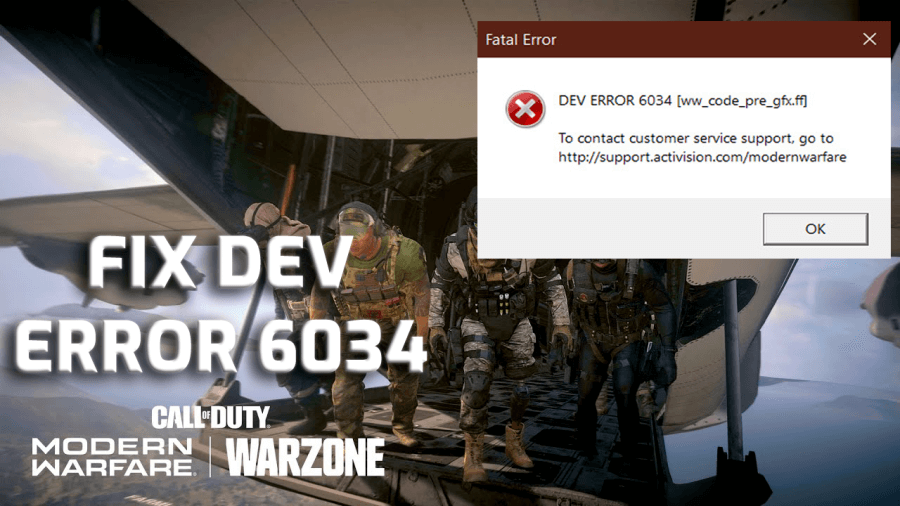
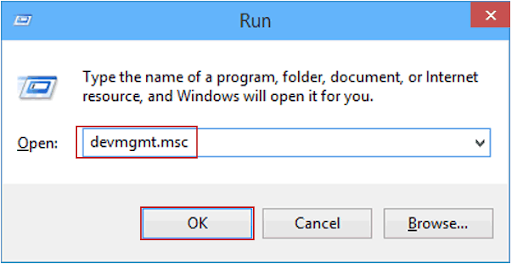
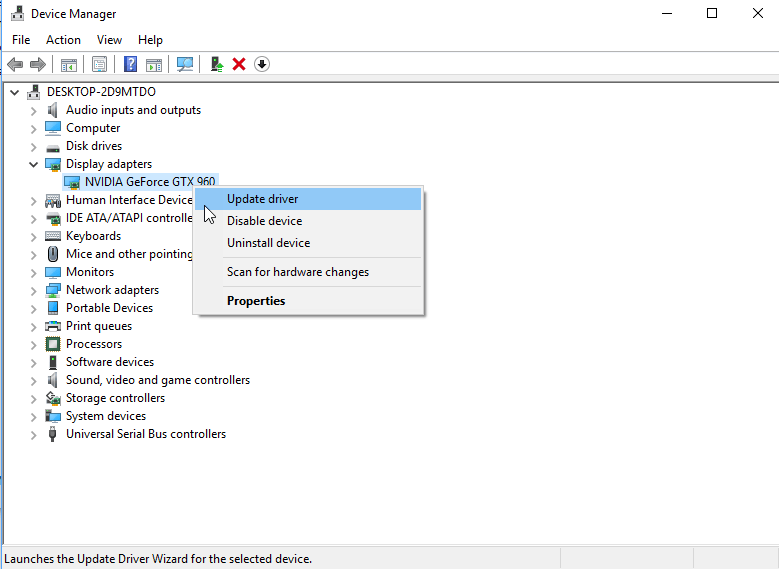
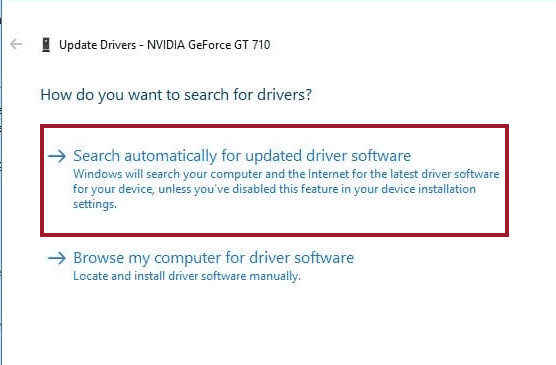
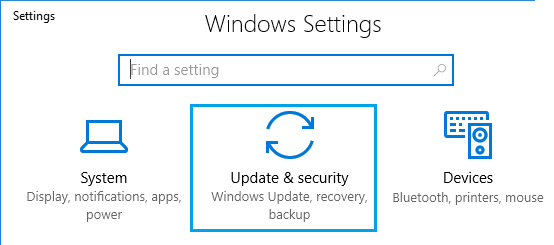
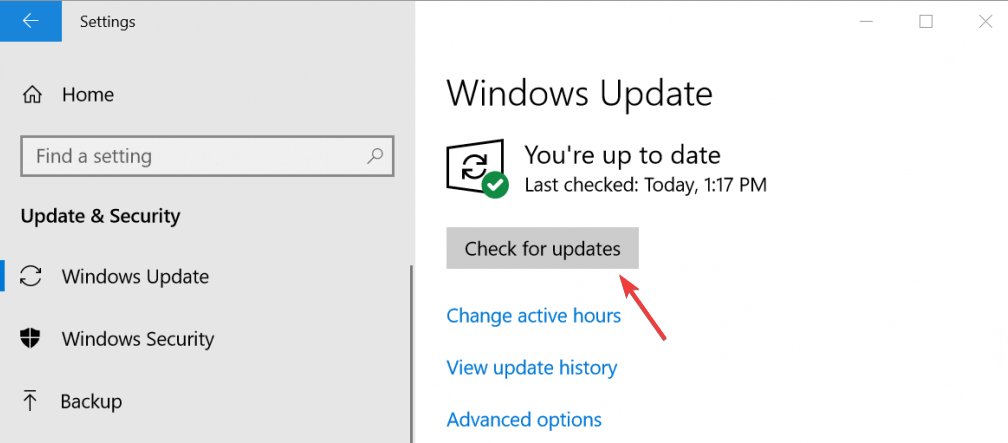
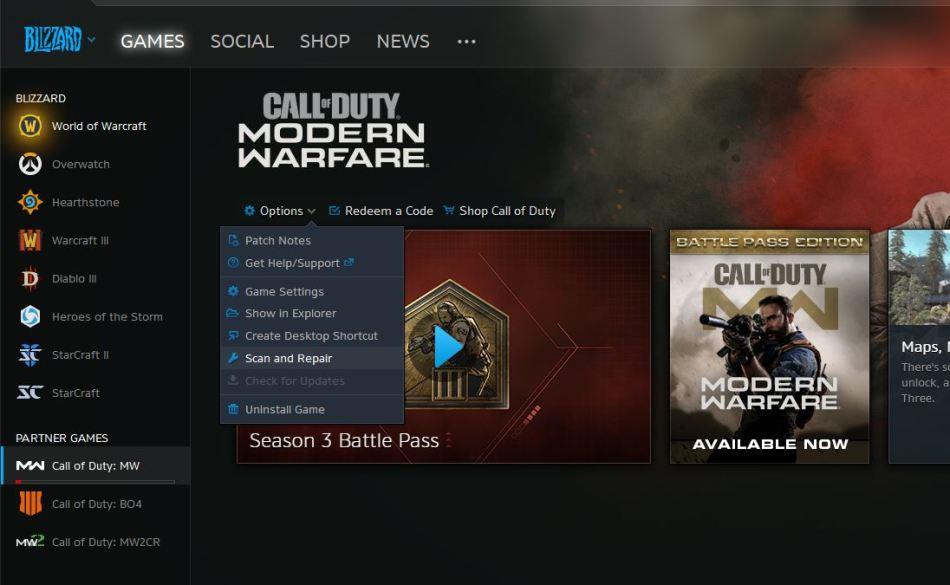
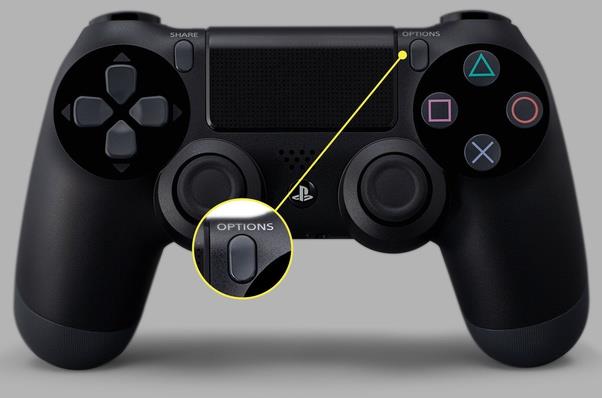

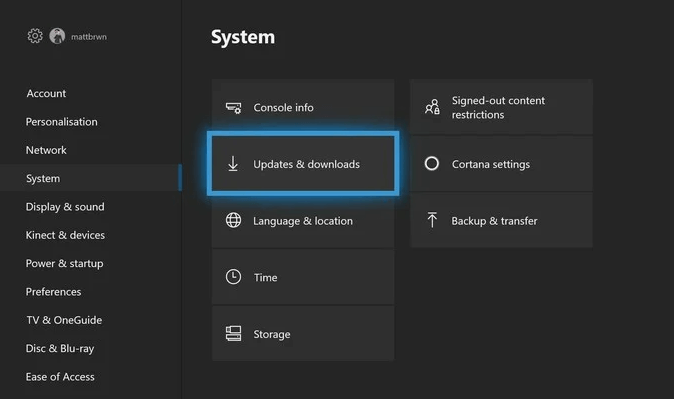
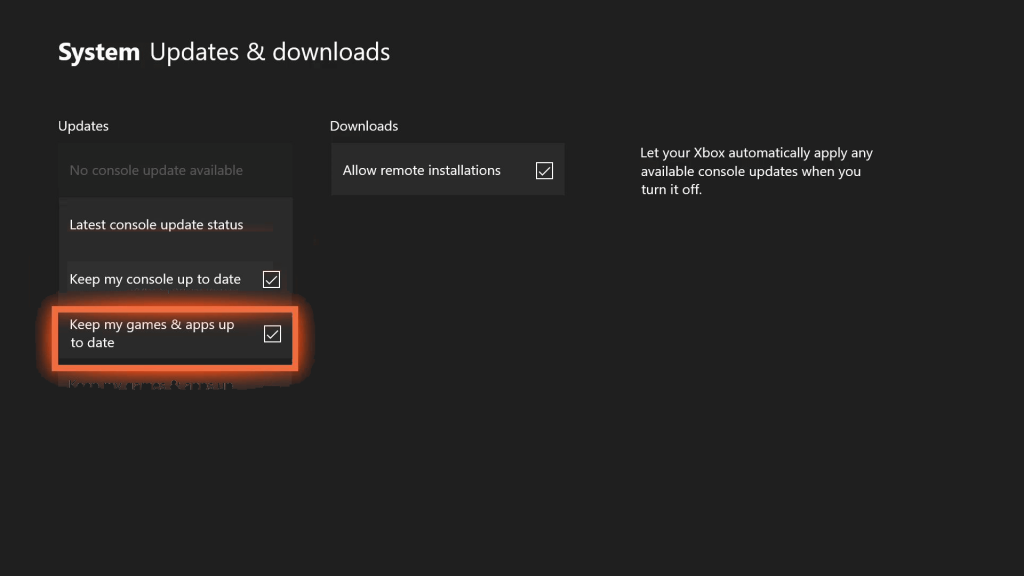
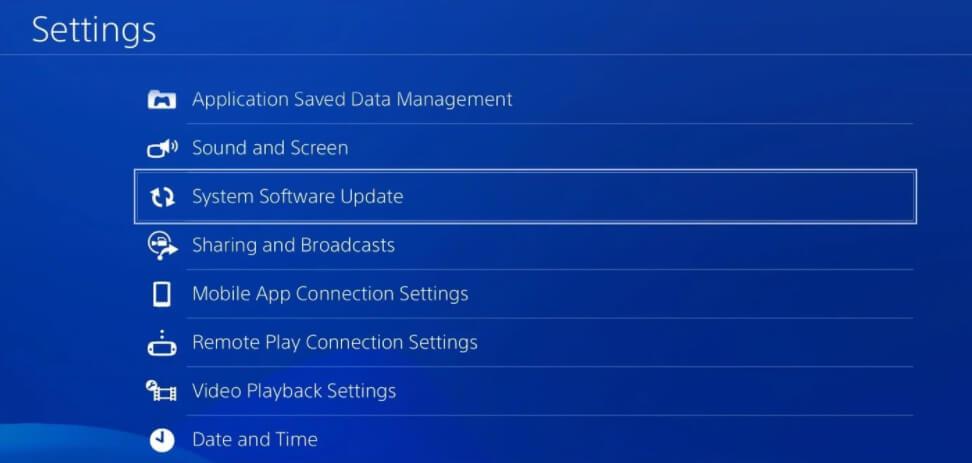



![[100% löst] Hur åtgärdar jag meddelandet Fel vid utskrift i Windows 10? [100% löst] Hur åtgärdar jag meddelandet Fel vid utskrift i Windows 10?](https://img2.luckytemplates.com/resources1/images2/image-9322-0408150406327.png)




![FIXAT: Skrivare i feltillstånd [HP, Canon, Epson, Zebra & Brother] FIXAT: Skrivare i feltillstånd [HP, Canon, Epson, Zebra & Brother]](https://img2.luckytemplates.com/resources1/images2/image-1874-0408150757336.png)